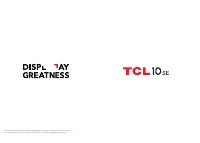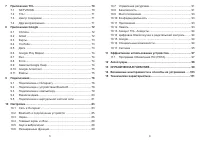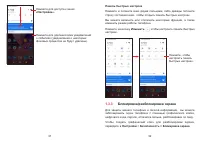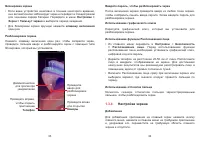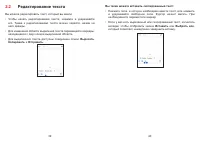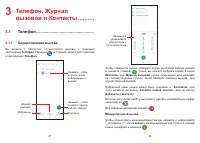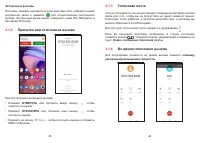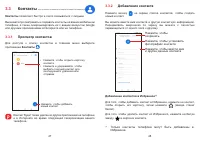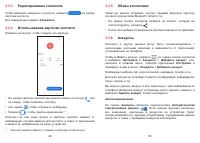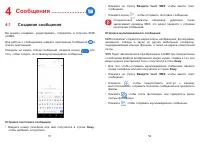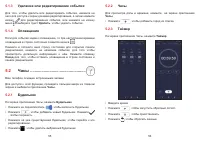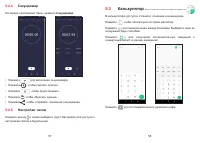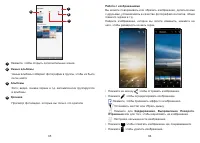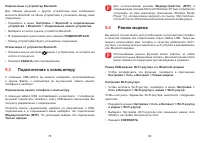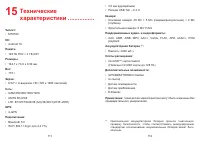Смартфоны TCL 10 SE - инструкция пользователя по применению, эксплуатации и установке на русском языке. Мы надеемся, она поможет вам решить возникшие у вас вопросы при эксплуатации техники.
Если остались вопросы, задайте их в комментариях после инструкции.
"Загружаем инструкцию", означает, что нужно подождать пока файл загрузится и можно будет его читать онлайн. Некоторые инструкции очень большие и время их появления зависит от вашей скорости интернета.
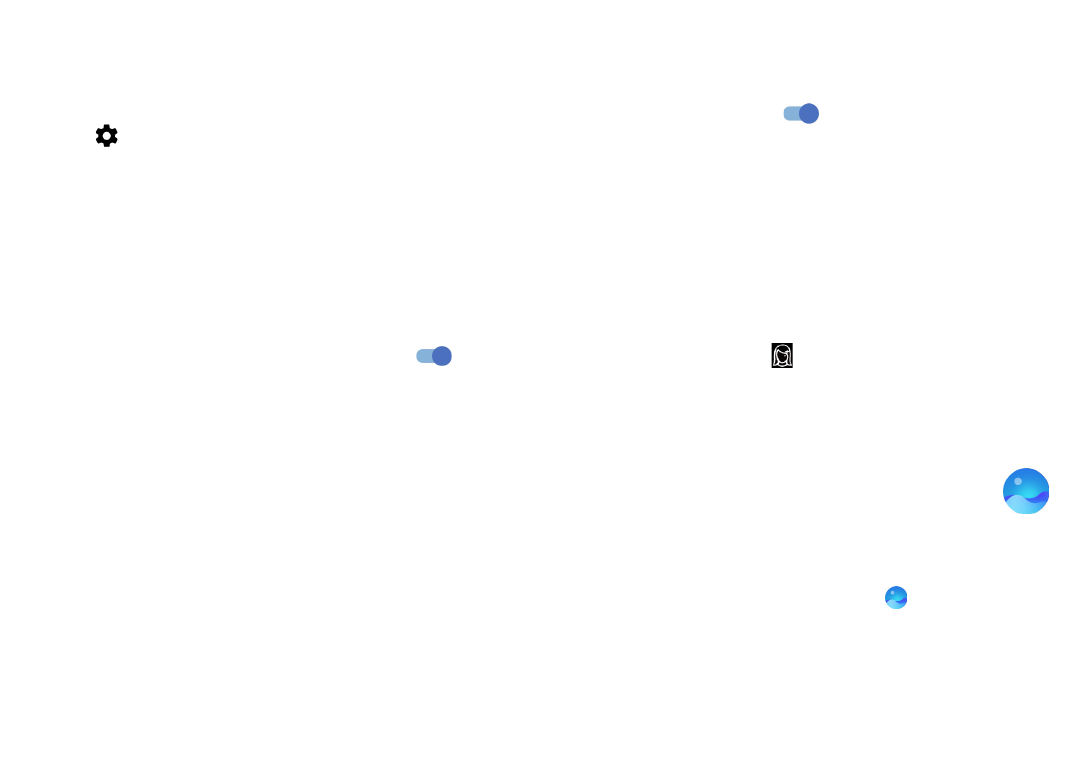
63
64
•
ПРОФИ:
Позволяет полностью контролировать настройки камеры,
давая возможность регулировать диафрагму, выдержку, ISO и
многое другое.
Настройки
Нажмите
, чтобы открыть дополнительные опции:
•
Размер фото:
Нажмите для выбора размера изображения.
•
Качество видео:
Нажмите, чтобы установить качество видео.
•
Стабилизация видео (EIS):
Включите электронную стабилизацию
изображения (EIS) для видео, чтобы снизить эффект от дрожания
камеры во время записи видео.
•
Автоанализ окружения (AI): Нажмите, чтобы включить /
выключить
функцию функцию шумоподавления AI и функцию
защиты от сотрясений AI с помощью решения для обучения
нейронной сети.
•
Определение калорийности (AI)
(1)
:
Включите
, чтобы
определить количество калорий в снимаемом объекте.
•
Автокомпозиция портрета (AI)
(1)
:
Нажмите , чтобы включить/
выключить эту функцию.
•
Функция клавиши громкости:
Нажмите, чтобы активировать
клавишу регулировки громкости для переключения между
следующими параметрами: Спуск затвора, Масштабирование и
Регулировка громкости.
•
Снимок прикосновением:
Нажмите , чтобы включить/выключить
эту функцию. После включения этой функции изображение будет
снято простым прикосновением к экрану видоискателя.
•
Сетка: Нажмите, чтобы включить/выключить отображение
сетки видоискателя
. Она делит экран на равные части и помогает
создавать фото, упрощая выравнивание композиционных
элементов относительно друг друга или линии горизонта.
(1)
Доступно только при включенной камере ИИ.
•
Память:
Если установлена SD-карта, выберите между памятью
телефона и SD-картой. По умолчанию используется память
телефона.
•
Геометки (Сохранять информацию о местоположении):
Нажмите на переключатель
, чтобы добавлять информацию
о вашем местоположении к фото и видео. Эта настройка доступна,
когда включена служба определения местоположения GPS.
•
Звук затвора: Нажмите , чтобы включить/выключить
звук
спуска затвора.
•
Водяной знак:
Нажмите, чтобы включить/выключить Водяной
знак.
•
Заводские установки:
Сброс настроек камеры до заводских
значений по умолчанию.
При переключении на использование фронтальной камеры доступны
ещё два параметра:
•
Авторетушь:
Нажмите
, чтобы включить/выключить эту
функцию. Авторетушь позволяет пользователю применять для
лица скин-фильтр.
•
Зеркальное фото:
Нажмите , чтобы включить/выключить эту
функцию.
6.2
Галерея .............................................
Галерея позволяет просматривать фотографии и видеозаписи,
хранящиеся на устройстве, а также предоставляет ряд возможностей
для их редактирования.
Для просмотра сделанных снимков нажмите
на главном экране.
Характеристики
Остались вопросы?Не нашли свой ответ в руководстве или возникли другие проблемы? Задайте свой вопрос в форме ниже с подробным описанием вашей ситуации, чтобы другие люди и специалисты смогли дать на него ответ. Если вы знаете как решить проблему другого человека, пожалуйста, подскажите ему :)